
Sisällysluettelo:
- Vaihe 1: Vain linja! Vain valo! (Tyyppi 1)
- Vaihe 2: Tietoja projektista (tyyppi 1)
- Vaihe 3: Materiaali (laitteisto)
- Vaihe 4: Materiaali (valvonta)
- Vaihe 5: Vaihe 3: Materiaali (teho)
- Vaihe 6: Vaihe: Materiaali (jne.)
- Vaihe 7: Ennen kuvion piirtämistä
- Vaihe 8: Tee laitteisto (akryylileikkaus)
- Vaihe 9: Tee (rakenne)
- Vaihe 10: Laitteisto ja ohjelmiston kokoaminen
- Vaihe 11: Tee laitteisto (Formex -leikkaus)
- Vaihe 12: Tee laitteisto (puun leikkaus ja maalaus)
- Vaihe 13: * Jos haluat ripustaa tämän kappaleen seinälle, tee sama rakenne kuin kuvassa
- Vaihe 14: Tee ohjelmisto (piirikaavio)
- Vaihe 15: Laitteistoyhdistelmä ja takapaneelin piirien määritys
- Vaihe 16: Syötä koodi ohjelmistoon (A-Arduino Mega Board)
- Vaihe 17: Syötä koodi ohjelmistoon (B-b Arduino Mega Board)
- Vaihe 18: Nauti
- Kirjoittaja John Day [email protected].
- Public 2024-01-30 09:01.
- Viimeksi muokattu 2025-01-23 14:41.


Se on työtä valon ilmaisemiseksi akryylilevyille, joihin on kaiverrettu viivapiirroksen kuvioita. Se ilmaisee harmonisesti eri LEDien värit ja kuviot. Tämä projekti toteutettiin Arout Meijerin "Kiitos planeetoista" -motiiveilla, joista syntetisoidaan kaksi vaaleaa väriä rivien välin mukaan ja kauniisti esitetty.
Vaihe 1: Vain linja! Vain valo! (Tyyppi 1)



Se on työtä valon ilmaisemiseksi akryylilevyille, joihin on kaiverrettu viivapiirroksen kuvioita. Se ilmaisee harmonisesti eri LEDien värit ja kuviot. Tämä projekti toteutettiin Arout Meijerin "Kiitos planeetoista" -motiiveilla, joista syntetisoidaan kaksi vaaleaa väriä rivien välin mukaan ja kauniisti esitetty.
Vaihe 2: Tietoja projektista (tyyppi 1)
Kun olet kaivertanut viivapiirroksen kuvion akryylitasolle, syntetisoi ja läpäise valo akryylin keskellä ja ulkopuolella
Rakenne
Käyttäjä voi säätää valoa vakaalla tavalla asentamalla potentiometrin kolmen alkuperäisen levyn sisään ja pitämällä neofikselit reunassa.
Kuinka käyttää
Käyttäjä pyörii kolmea levyä melalla valon värin (sävyn) säätämiseksi, ja perus -LEDit käyttävät värisävyn, kylläisyyden ja kirkkauden arvoja kiinnostaakseen yleisöä kuvion, valon värin ja animaation suhteen.
Vaihe 3: Materiaali (laitteisto)




1. LED -nauha.
: Adafruit NeoPixel Digital RGB LED Strip (WS2812) (144 LED/1 m) - 2 m
: Adafruit NeoPixel Digital RGB LED Strip (WS2812) (60 LED/1 m) - 2 m
2 Akryyli.
10 t - 600*600 (mm)
3. Formex.
12t (10+2t) - 800*800 (mm)*2
2t - 800*800 (mm)*2
4. Puulevy
5 t - 850*850 (mm)
Vaihe 4: Materiaali (valvonta)


1. ARDUINO MEGA 2560
ARDUINO MEGA 2560 * 2
2.10k potentiometri
10k potentiometri * 3
Vaihe 5: Vaihe 3: Materiaali (teho)


1. Virtalähde
SMPS -virtalähde 5V 40A (200W)
SMPS -virtalähde 5V 2A (10W)
2. Sähköjohto
14 wg (3 väriä) - 10 m/kpl
Vaihe 6: Vaihe: Materiaali (jne.)



1. maalisuihke (mattamusta)
*Jos haluat saada dramaattisemman vaikutuksen pimeässä, käytä Vanta Black Paintia
2. ruuvi
3. Sten kulma rauta
4. Poraa
5. Glugan
6. vahva tarttuvuus
*Valmistele työkalut tilanteen mukaan
Vaihe 7: Ennen kuvion piirtämistä

*Yllä oleva kuva on Arnout Meijerin "Kiitos planeetoista", joka inspiroi työtäni.
Ennen kuin aloitin projektin, minusta tuntui, että himmeän valon infuusion aiheuttama valon asteikko väri akryyliin istutettuun kuvioon oli erittäin kaunis.
Pohjimmiltaan kahden tai useamman värin on oltava päällekkäisiä, jotta niistä tulee kaltevuuksia.
Jotta kaksi tai useampia värejä muodostuisi kauniisti, harkitse käyrän mukaista valon tiheyttä, kulmaa tai valon määrää.
Vaihe 8: Tee laitteisto (akryylileikkaus)


*Viitata. VAIHE 7: Rakenne (osanro 5)
Akryylileikkauskoneen asetus
Akryyli (10t)
*Leikkaus - hiusrajan asetus
nopeus - teho
(5 - 50)
*Kaiverrus
nopeus - teho
(20 - 35)
*Voit säätää kuvion veistämisen laajuutta makusi mukaan
Vaihe 9: Tee (rakenne)

1. 2t - kansi
2. 10t - Ohjauskahva
3. 10t - LED -nauha / potensiometri
4. 12t - LED -nauha (2 + 10) t
5. 10t - kuvio (akryyli)
6. 2t - Taustaa
7. 10t - Kytkentätila
*Paitsi luku 5 - Formex -materiaali.
Vaihe 10: Laitteisto ja ohjelmiston kokoaminen



Ensimmäinen. Valmistele 3.4.6.7.
Toinen. Liimaa se 7.6.4 osien järjestyksessä vahvalla liimalla.
Kolmas. Kiinnitä potentiometri 3 -osa liimapistoolilla.
Neljäs. Kiinnitä 3 osaa potentiometrillä kohtaan 4.6.7 osa vahvalla liimalla.
Viides. Kiinnitä ws2812b kohdan 3.4.6.7 (punainen alue) reunaan vahvalla liimalla.
Kuudes. Aseta leikattu akryylilevy yhdistettyyn 3.4.6.7 ja kiinnitä se liimapistoolilla.
Seitsemäs. Aseta 2 osaa potentiometrin ohjausosaan ja kiinnitä se liimaliimalla.
Kahdeksas. Peitä osa 1 ja kiinnitä vahvalla liimapinnoitteella.
* Voit viitata PDF -tiedostoihin
Vaihe 11: Tee laitteisto (Formex -leikkaus)

(Määritä laitteisto niin, että vain kuvioita voidaan nähdä pimeässä huoneessa)
1. 2t - kansi
2. 10t - Ohjauskahva
3. 10t - LED -nauha / potensiometri
4. 12t - LED -nauha (2 + 10) t
6. 2t - Taustaa
7. 10t - Kytkentätila
*Sinun on viitattava vaiheeseen 7 (kuva)
Vaihe 12: Tee laitteisto (puun leikkaus ja maalaus)




Vaihe 13: * Jos haluat ripustaa tämän kappaleen seinälle, tee sama rakenne kuin kuvassa



*Tämä kurssi on valinnainen, ja voit ohittaa sen, jos et halua.
*Yllä oleva rakenne on henkilökohtainen ajatukseni, ja kun ideasi on lisätty, siitä tulee erikoisempi työ.
*Ja kun rakensin tätä rakennetta, en halunnut nähdä puulevyä ja seinää.
Vaihe 14: Tee ohjelmisto (piirikaavio)



Kun rakennat piiriä, määritä hitaasti ws2818b -nauhan GND / DIN / 5v ja nykyisen virtauksen suunta (nuolen suunta).
GND = akku - (musta viiva)
5v = akku + (punainen viiva)
DIN = Signaalilinja (vihreä viiva)
Vaihe 15: Laitteistoyhdistelmä ja takapaneelin piirien määritys




Liitä laitteisto ja kiinnitä piiri ruuveilla takana
Vaihe 16: Syötä koodi ohjelmistoon (A-Arduino Mega Board)
// Sinun on syötettävä A-arduino-megalevy
#sisältää
#sisällytä #define LED_PIN 0 #define NUM_OF_LEDS 120
int j = 0;
Adafruit_NeoPixel strip = Adafruit_NeoPixel (NUM_OF_LEDS, LED_PIN, NEO_GRB + NEO_KHZ800);
// rampUnsignedChar RAMPh [NUM_OF_LEDS];
rampUnsignedChar RAMPv [NUM_OF_LEDS];
void setup () {
// laita asennuskoodi tähän, jotta se suoritetaan kerran: strip.begin (); strip.show ();
}
void loop () {
// laita pääkoodisi tänne toistettavaksi:
valueSet ();
// LEDSet ();
for (int i = 0; i <num_of_leds; i ++) {= "" = "" 현재 = "" 값 을 = "" 얻 습니다 = "" uint8_t = "" h = "RAMPh .update (); " v = "RAMPv .päivitys ();" strip.setpixelcolor (i, = "" strip.colorhsv (j*65535 = "" 360, = "" 230, = "" v)); = ""} = "" strip.show ();
}
void valueSet () {
staattinen uint32_t oldTime = 0; uint32_t nowTime = millis ();
// 00.3 초 에 한 번씩 코드 를 실행 실행
jos (nowTime - oldTime> 300) {for (int i = 0; i = 360) {j = 0; }}}
Vaihe 17: Syötä koodi ohjelmistoon (B-b Arduino Mega Board)
// Sinun on syötettävä B-b arduino mega -levy
#sisältää
#sisällytä #define LED_PIN_A 2 #define LED_PIN_B 1 #define LED_PIN_C 0 #define NUM_OF_LEDS 52
#define POT_A A10
#määrittele POT_B A9 #määrittele POT_C A8
int j [3] = {0};
Adafruit_NeoPixel strip [3] = {
Adafruit_NeoPixel (NUM_OF_LEDS, LED_PIN_A, NEO_GRB + NEO_KHZ800), Adafruit_NeoPixel (NUM_OF_LEDS, LED_PIN_B, NEO_GRB + NEO_KHZ800), Adafruit_N_NOP
rampUnsignedChar RAMPv [3] [NUM_OF_LEDS];
void setup () {
// laita asennuskoodi tähän, jotta se suoritetaan kerran: for (int i = 0; i <3; i ++) {strip .begin (); nauha .show (); }
Sarja.alku (9600);
}
void loop () {
// laita pääkoodisi tänne toistettavaksi:
valueSet ();
// kartta () 범위 를 바꿔 주는 함수
// 0 ~ 1023 을 0 ~ 359 로 바꿔 줌 // j = kartta (analoginen lukema (POT_B), 0, 1023, 0, 359); j [0] = kartta (analoginen lukema (POT_A), 0, 1023, 0, 359); j [1] = kartta (analoginen lukema (POT_B), 0, 1023, 0, 359); j [2] = kartta (analoginen lukema (POT_C), 0, 1023, 0, 359); (int i = 0; i <3; i ++) jos (j <0) j += 360;
for (int k = 0; k <3; k ++) {
for (int i = 0; i <NUM_OF_LEDS; i ++) {// 현재 값 을 얻 int uint8_t v = RAMPv [k] .update (); strip [k].setPixelColor (i, strip [k]. ColorHSV (j [k] * 65535 /360, 255, v));
}
nauha [k].show ();
}
}
void valueSet () {
staattinen uint32_t oldTime = 0; uint32_t nowTime = millis ();
// 00.3 초 에 한 번씩 코드 를 실행 실행
if (nowTime - oldTime> 300) {for (int k = 0; k <3; k ++) {for (int i = 0; i <NUM_OF_LEDS; i ++) {// 다음 값 을 설정 합니다 // 다음 값, 다음 까지 걸리는 시간, 가는 방법)) RAMPv [k] .go (satunnainen (0, 255), 300, LINEAR); }} oldTime = nowTime;
}
}
Vaihe 18: Nauti
Suositeltava:
In-Line LED -näyttö Arduino-pelit: 7 vaihetta (kuvilla)

In-Line LED -näyttö Arduino Games: aka LED Ladder Display Game System. Attiny-85, joka on varustettu laitteistoilla ja ohjelmistoilla toimivan "videon" toistamiseen. pelejä, rivin LED-näytöllä. Siinä on multipleksoitu 12 LED -tikkaat -näyttö, ja se tukee jopa 6 painikkeen tuloa ja
Kuinka tehdä Arduino LINE FOLLOWER ROBOT (SÄÄDETTÄVÄ NOPEUS): 5 vaihetta
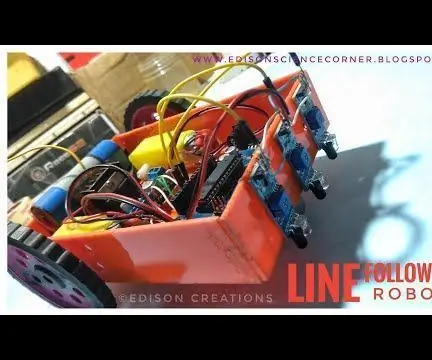
MITEN TEHDÄ Arduino LINE FOLLOWER ROBOT (SÄÄDETTÄVÄ NOPEUS): joten tässä opetusohjelmassa aion näyttää, kuinka liikaa linjan seuraajarobotti säädettävällä nopeudella
Arduino Line Follower Wallrides Classroom Whiteboard: 8 vaihetta (kuvilla)

Arduino Line Follower Wallrides Classroom Whiteboard: Viivan seuraaminen maassa on liian tylsää! Olemme yrittäneet katsoa eri kulmasta linjan seuraajia ja viedä heidät toiselle tasolle - koulun taululle - katso mitä siitä tuli
Trash Built BT Line Drawing Bot - My Bot: 13 vaihetta (kuvilla)

Trash Built BT Line Drawing Bot - My Bot: Hai ystävät pitkän tauon jälkeen noin 6 kuukautta täällä, tulen uuden projektin kanssa. Cute Drawing Buddy V1: n valmistumiseen asti SCARA Robot - Arduino i suunnittelee toista piirustusbotia, päätavoitteena on kattaa suuri tila piirtämistä varten. Joten kiinteät robottivarret c
Yhdistä verkkosivusi (Google Page Creator) Picasa on -line -albumiin: 5 vaihetta

Yhdistä verkkosivusi (Google -sivujen luoja) Picasa -verkkoalbumin kanssa: Hei, tässä ensimmäinen Instructable, nauti siitä! Jatka tämän ohjeen mukaisesti Verkkosivuston määrittäminen Googlen sivunmuodostajan avulla
